Adobe has pulled the plug on supporting its PDF reader app for Linux. Isso não deve ser surpresa, pois a última vez que o Adobe Reader Para Linux foi atualizado veio em maio de 2013. Mas até recentemente, você poderia pelo menos Baixar e instalar leitor em sua máquina de desktop Linux. Agora? Você não pode. se você for ao site Adobe Reader, você vai descobrir que o instalador Linux já não está disponível.para muitos, isto não é nada de mais., Para alguns, no entanto, o Adobe Reader foi a única aplicação que suporte mais avançado PDF características, tais como:
-
Animação
-
Extended preenchimento do formulário (como XFA Formulários)
-
Subpixel rendering
-
Embedded modelos 3D.
algumas instituições, tais como agências governamentais, ainda usam documentos PDF que só podem ser totalmente utilizados pelo leitor (estou falando de formulários do governo e até documentos fiscais). Para esse fim, quais são as opções disponíveis para os usuários Linux?felizmente, há muitas., Claro, como há tantos documentos com uma variedade de recursos e necessidades, nem todos os visualizadores de PDF é criado igualmente. Vamos examinar as ferramentas mais populares e quais recursos eles suportam e quais aplicativos são mais adequados para lidar com documentos PDF avançados.
Evince
Evince é o visualizador predefinido no ecrã GNOME (and Unity). Evince suporta os seguintes formatos: PDF, Postscript, djvu, tiff, dvi, XPS, SyncTex suporte com o gedit,e comics books (cbr,cbz, cb7 e cbt).
Evince não é apenas um visualizador., Na verdade, este app em particular faz um bom trabalho de interagir com algumas das características básicas do PDF (tais como arquivos criptografados, áreas de texto, e caixas de verificação). No entanto, a lista de recursos evidenciando que não suporta é crucial (especialmente para papelada do governo interno e documentos fiscais mais avançados). Junto com a lista de recursos avançados (acima), a lista de recursos não suportados inclui:
-
PDF Browser plugin
-
JavaScript Embutido
-
anotações.,
embora o plugin do navegador PDF não seja um disjuntor, ele adiciona passos extras ao processo (e se o PDF está incorporado em um site ─ e não um formulário transferível ─ você está com azar). Embora o JavaScript embutido possa adicionar uma camada de insegurança à plataforma de hospedagem (Javascript em si é bem conhecido por ser inseguro), seu uso é generalizado. Finalmente, Evince deveria incluir suporte de anotações começando com o lançamento 2.32 (a versão atual é 3.10) ─ não importa quão longe você escave no aplicativo, você não vai encontrar suporte para anotações.,
Dito isto, Evince (Figura 1) é um aplicativo notável que tem uma grande “característica” que o leitor de Adobe não tem ─ é leve. Ele faz um grande trabalho de visualização e interação com documentos PDF (desde que esse documento PDF não se aventure fora dos elementos básicos).
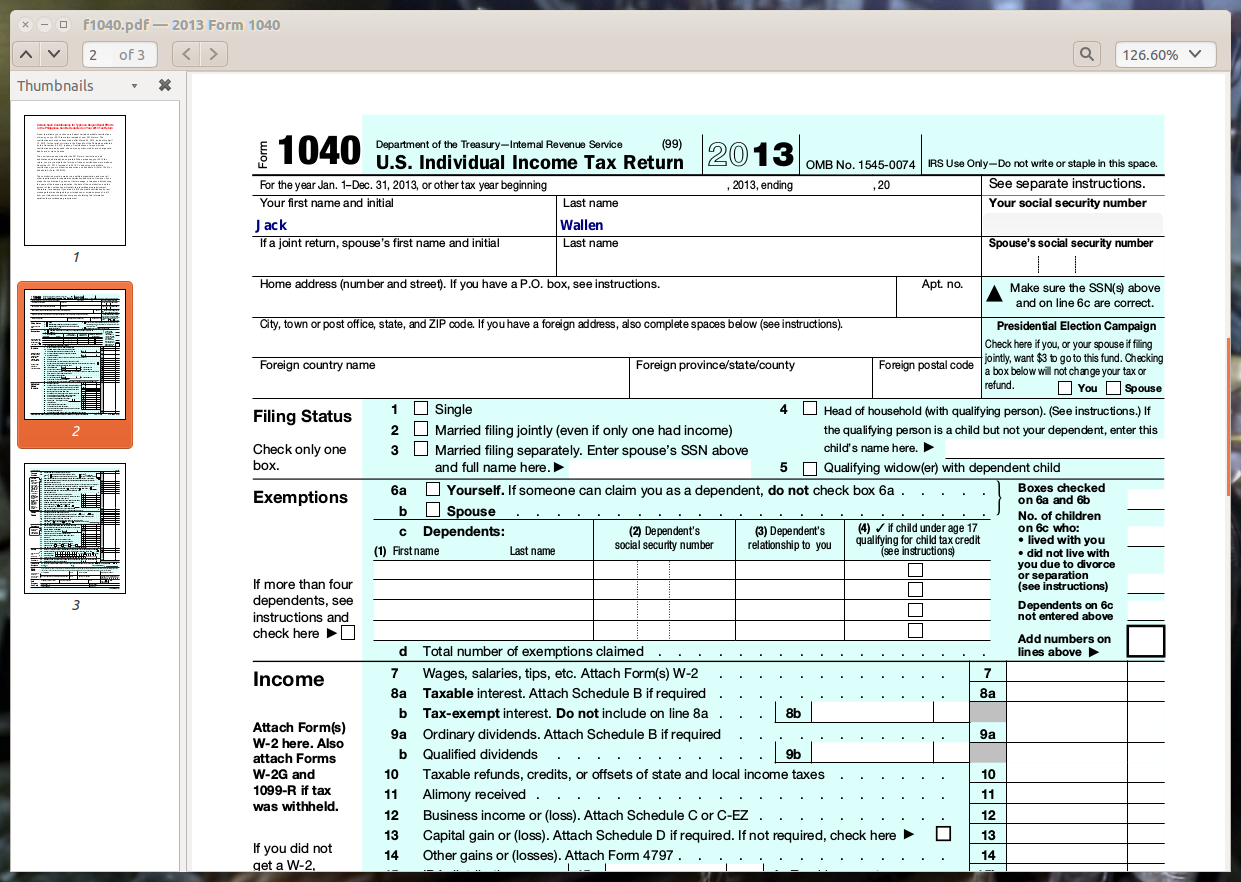
Okular
o visualizador de documentos PDF padrão para o KDE (que também pode ser instalado em outros ambientes), Okular, oferece um pouco mais na seção de recursos do que demonstra., Como o Evince, os recursos avançados (animações, preenchimento de formulários estendidos, javascript, renderização de subpixel, modelos 3D incorporados) não são suportados. Okular adiciona mais alguns arquivos para a lista suportada (como FictionBook, Plucker, e .epub, and.mobi)., O recurso de lista também acrescenta:
-
Anotações (pode ser armazenado em separado documento em PDF ou no original)
-
o Realce e o desenho de linhas
-
formas Geométricas
-
Adicionar caixas de texto, e carimbos
-
Extrato de texto para um ficheiro de texto
-
Cópia de imagens para a área de transferência
-
Lupa
-
Tabela de seleção da ferramenta.
mesmo com os recursos adicionados, Okular ainda não pode lidar com recursos avançados PDF ─ então esses mesmos documentos do governo e impostos serão problemáticos., No entanto, pelo menos com o Okular, você será avisado quando esses recursos não suportados estão presentes (Figura 2).
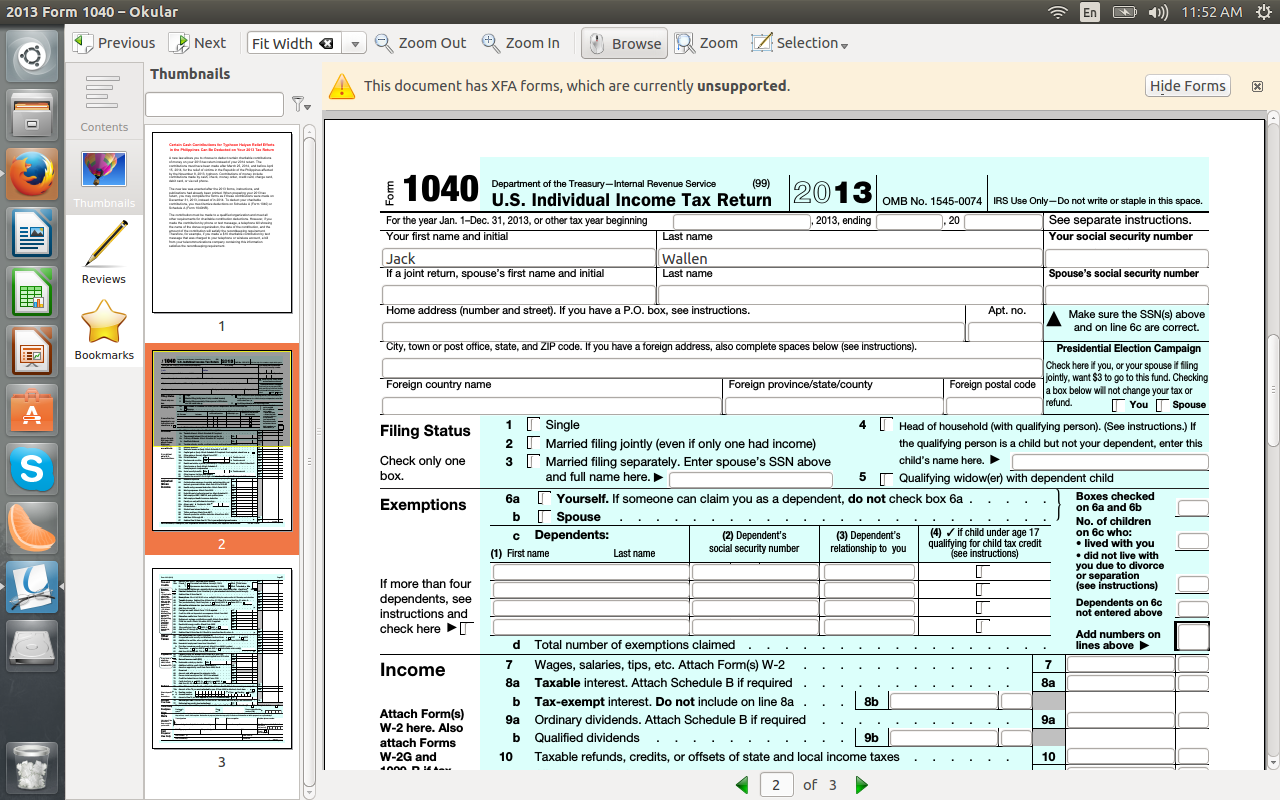
Depois de abrir o mesmo documento em Evince e Okular, só foi evidente em Okular que o documento continha funcionalidades não suportadas. Mas para qualquer um que precisa de anotações fáceis com seus documentos PDF, Okular é o caminho a seguir.
outra característica muito legal com Okular é a capacidade de fazê-lo ler seus documentos em voz alta. Para adicionar esta funcionalidade, você deve instalar o pacote jovie., Você pode fazer isso com um único comando (como sudo apt-get install jovie) e você terá que iniciar Jovie antes que isso funcione (você vai encontrar um ícone de área de notificação para isso). Uma vez que Jovie está em execução e o documento PDF está aberto, clique em Ferramentas > falar Documento.
finalmente, se usar o navegador Konqueror, poderá desfrutar de um ‘plugin’ de navegador para o Okular. A única advertência para isso é que o Konqueror não é um navegador amplamente suportado.,
Plugins do navegador
Se você tentar abrir um documento PDF dentro do seu navegador web, o mais provável é que o documento PDF possa ser visto sem problemas. No entanto, quando você tem um documento editável no qual você deve trabalhar, os plugins do navegador ficarão aquém. Numa tentativa de abrir e trabalhar com um formulário de imposto padrão 1040, eu encontrei tanto Chrome e Firefox foram capazes de ver o documento PDF perfeitamente, mas ao tentar abrir o documento com as ferramentas Lumina ou PDFzen, ambos falharam., O Formulário 1040 dos Estados Unidos tem formas XFA incorporadas, que provavelmente está em questão com ambos os aplicativos.
Existe outra ferramenta, PDF notável (para o Chrome ─ encontrado no Chrome app store) que pode abrir o 1040, mas (no momento) não pode editar o documento. De acordo com seu conjunto de recursos planejados, a capacidade de editar documentos PDF está nos trabalhos. Não há, no entanto, nenhum período de tempo para este recurso a aparecer. Você pode, no entanto, anotar e destacar documentos com notável (figura 3).,
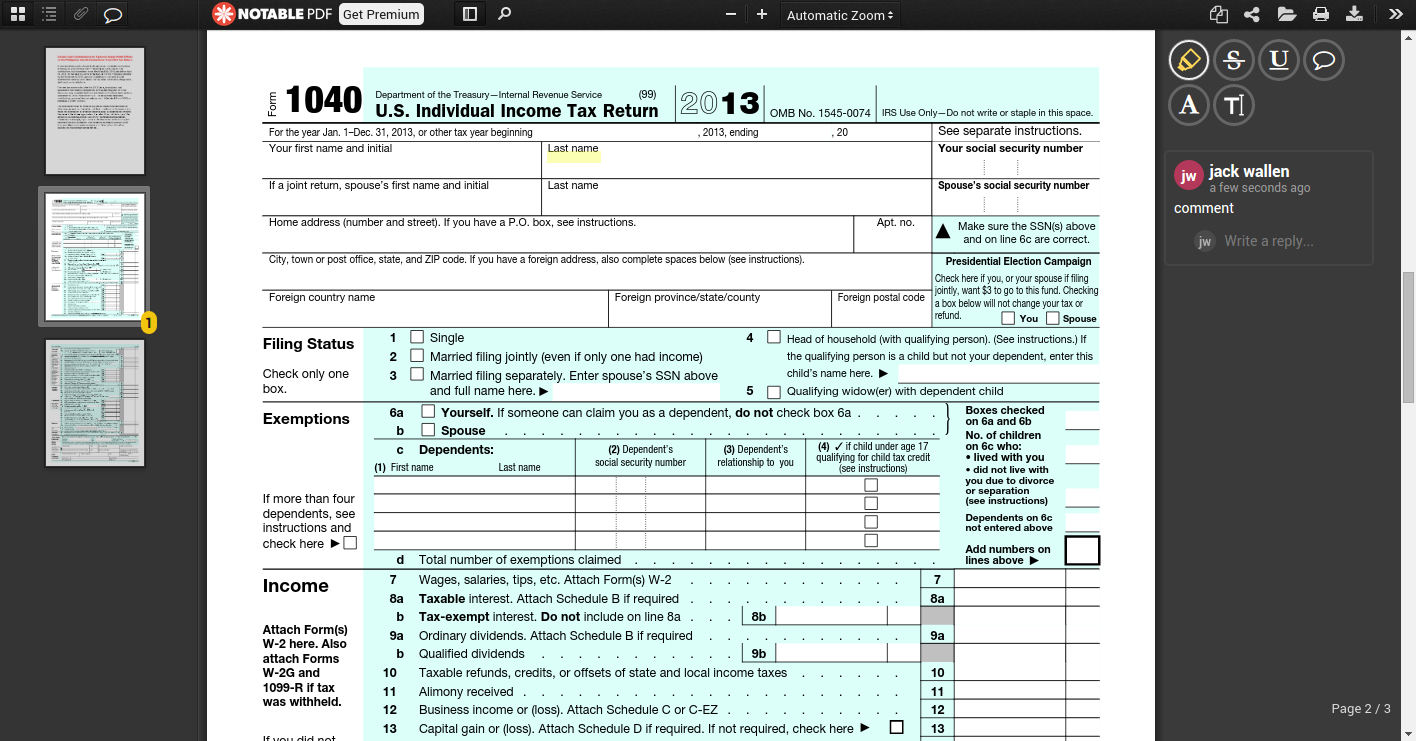
outras opções
Se descobrir que não consegue sobreviver sem Leitor de Adobe, fora do arranque duplo, a sua única opção seria correr Leitor de vinho. No entanto, mesmo isto não funciona bem. Você ainda vai encontrar a maioria das formas estendidas não vai funcionar ─ o que derrota o propósito de instalar Adobe através do vinho.
outras opções PDF incluem os gostos de XPDF. No entanto, o XPDF sofre de uma interface severamente desactualizada (Figura 4) e a incapacidade de suportar recursos mais modernos (como edição e anotação).,
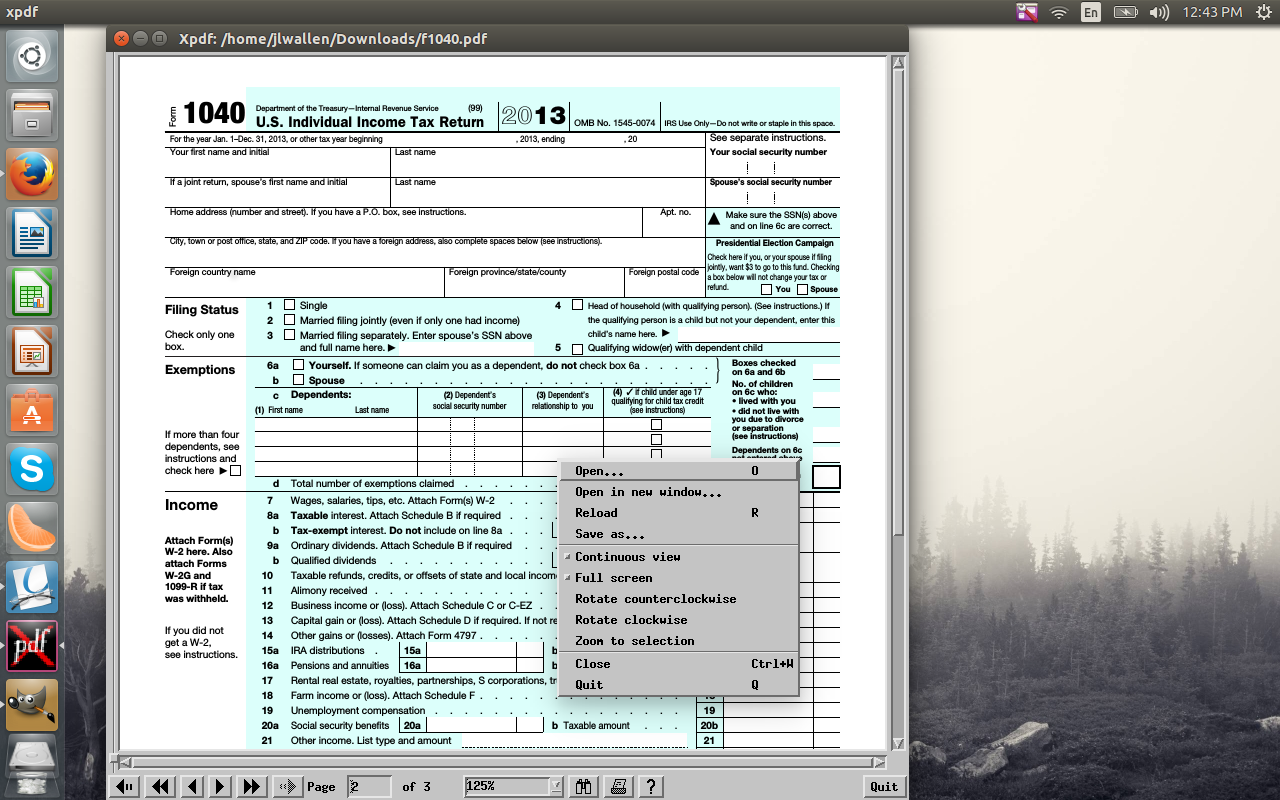
Conclusão: a Solução Ainda é Necessário
Embora a visualização de PDFs em Linux está no local, quando se trata de edição mais complicado arquivos, estes apps estão muito aquém. Isto em breve se tornará uma questão importante à medida que cada vez mais agências governamentais fazem a mudança para a plataforma Linux como seu desktop padrão. Para isso, um dos vários projetos de visualizador/editor de PDF precisa chegar a uma solução imediata ─ caso contrário essas entidades podem acabar tendo que migrar de volta para a competição … apenas pelo simples ato de preencher papelada.